- 21 Jun 2024
- 2 Minuty ke ÄtenÃ
- Vytisknout
- TemnýSvětlo
- Pdf
Náhled simulace
- Aktualizováno dne 21 Jun 2024
- 2 Minuty ke ÄtenÃ
- Vytisknout
- TemnýSvětlo
- Pdf
V této fázi mohou uživatelé zobrazit náhled automaticky generovaných simulací spolu s původním datovým modelem. Fáze „Náhled simulace“ slouží dvěma hlavním účelům: usnadnění konzultací s pacientem a realizaci simulační analýzy.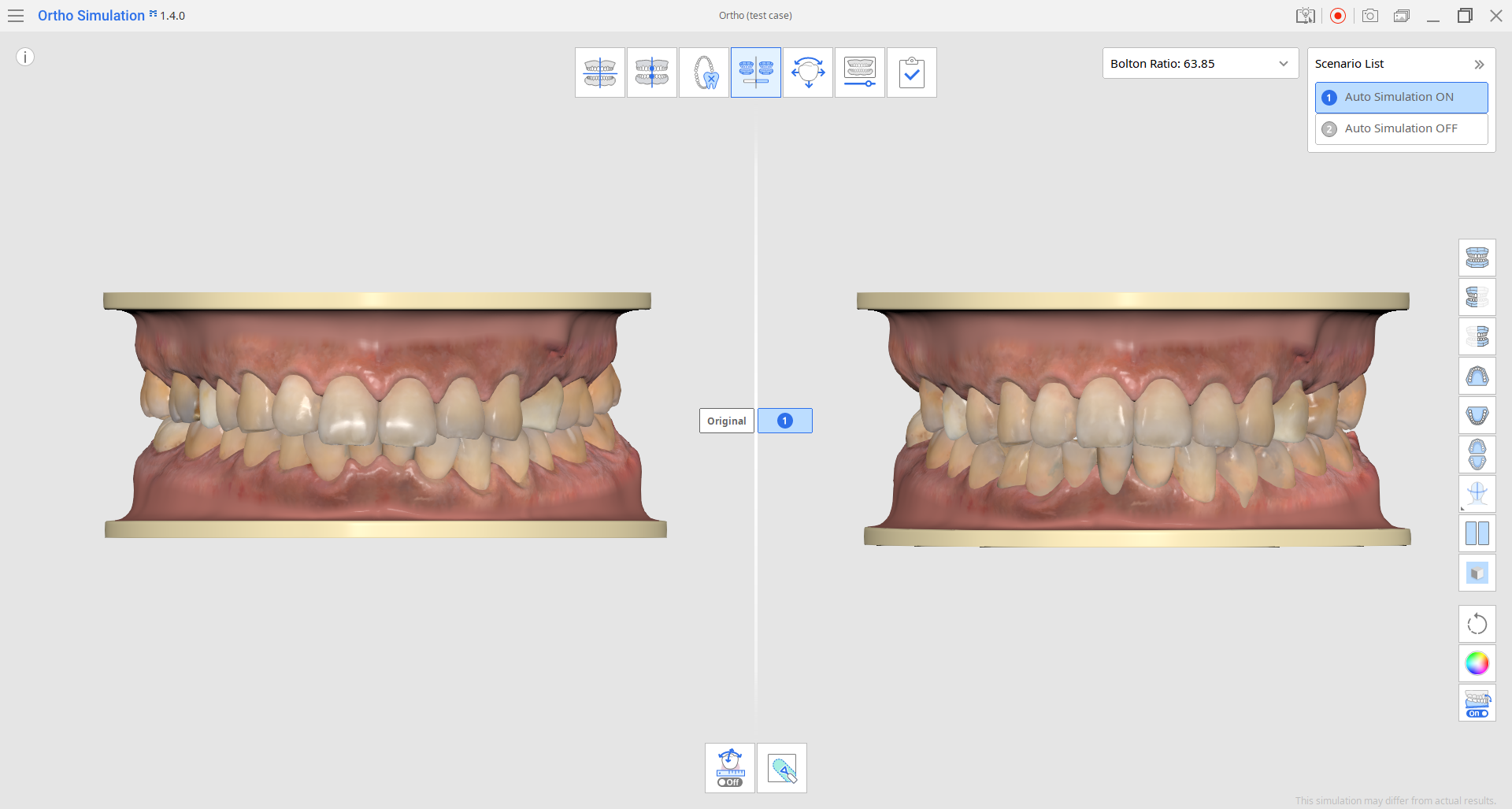
Konzultace pacienta
Tato fáze umožňuje uživatelům zobrazit náhled dentálních modelů zobrazujících chrup před ošetřením a také očekávaný chrup po ošetření. Tyto vizuální pomůcky mohou být užitečné při konzultacích s pacienty.
Zde jsou některé užitečné funkce dostupné na pomocní boční liště vpravo, které lze použít.
1. Režim zobrazení modelu
Pokud je realistické zobrazení modelu pacientovi nepříjemné, můžete jej změnit na zjednodušený studijní dvoubarevný režim zobrazení.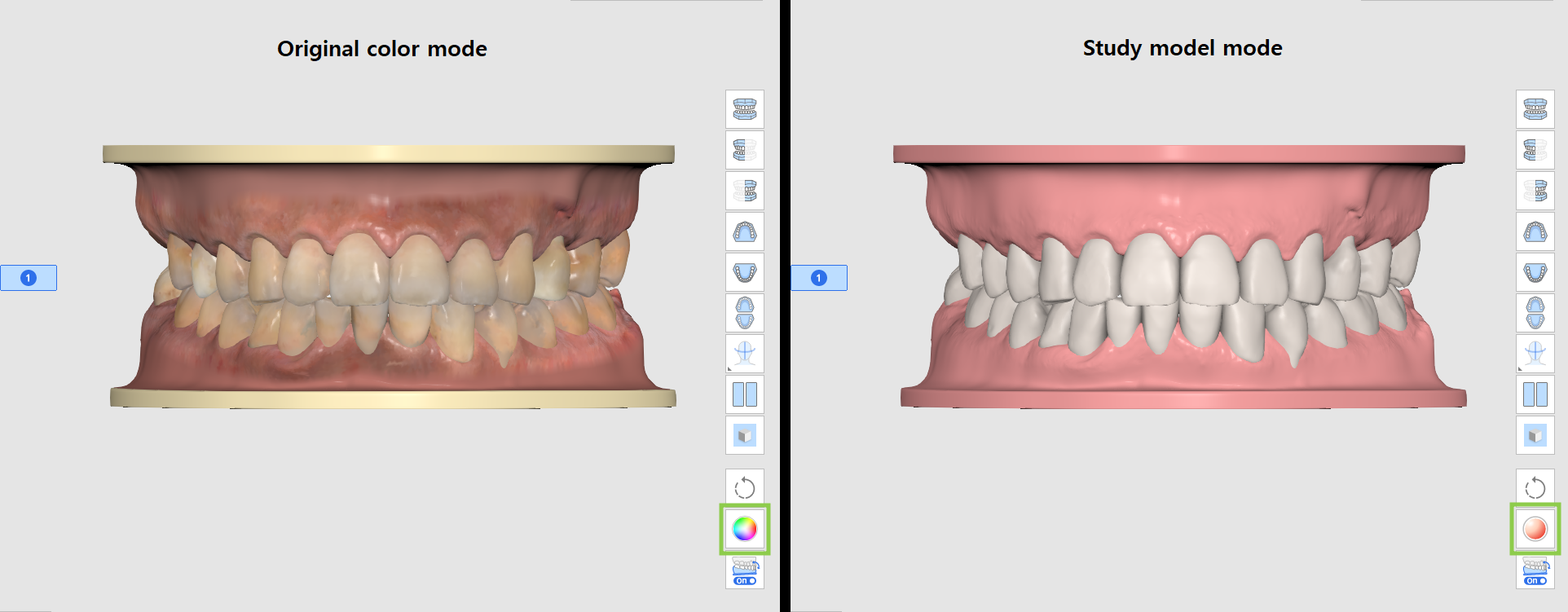
2. Režim porovnání scénářů
Simulaci každého scénáře můžete porovnat individuálně s původním modelem a to přepínáním mezi nimi v pravém horním rohu. Případně můžete k současnému zobrazení všech scénářů vedle původního modelu použít „Režim porovnání scénářů“.
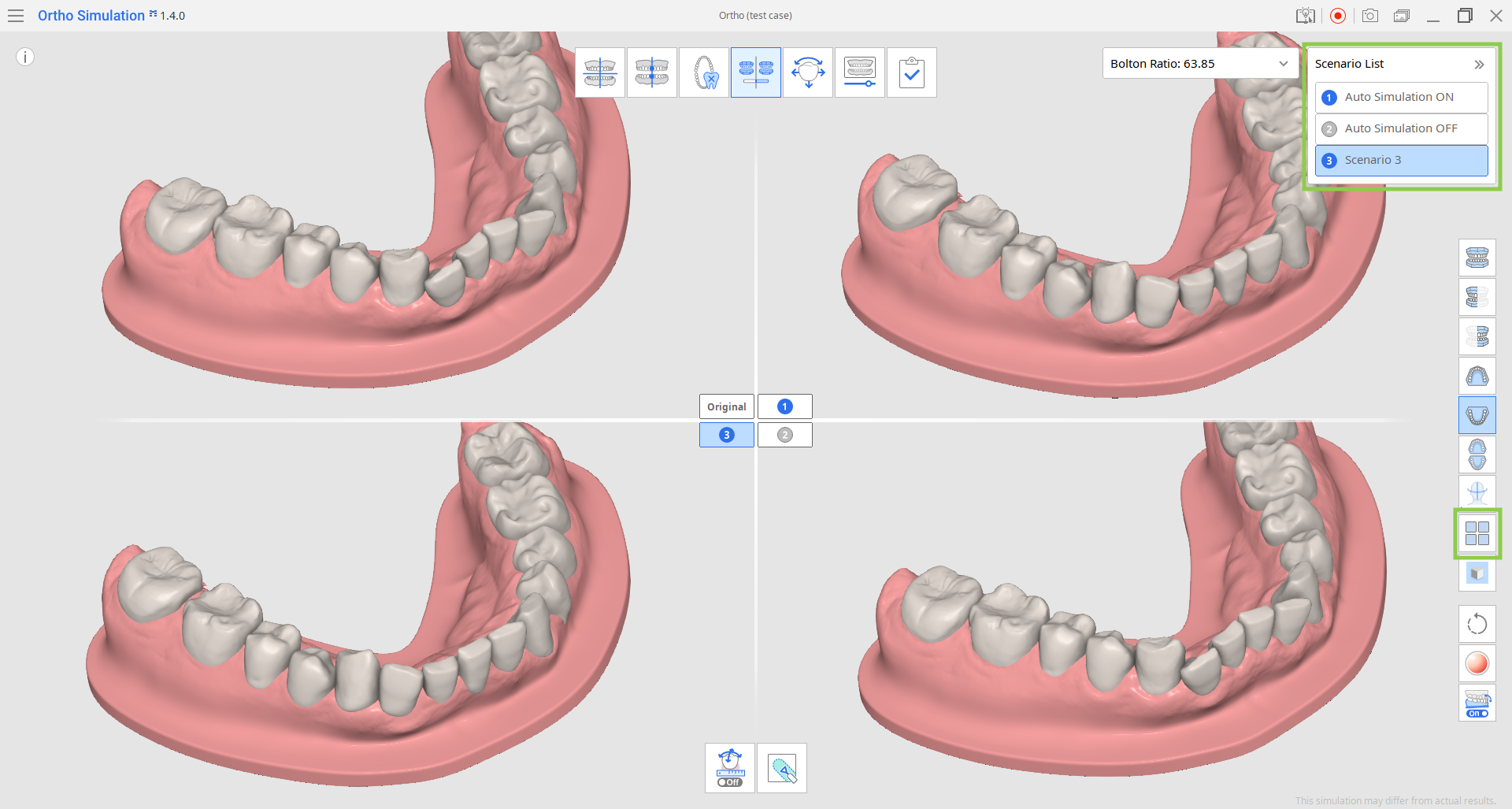
3. Zobrazit/Skrýt referenční data
Můžete si prohlédnout simulace s referenčními daty: střední linie, linie oblouku a data obličejového skenu. Klikněte na ikonu funkce na pomocní boční liště a vyberte, která data chcete zobrazit.
V případě potřeby lze v další fázi upravit středovou linii a linii oblouku.
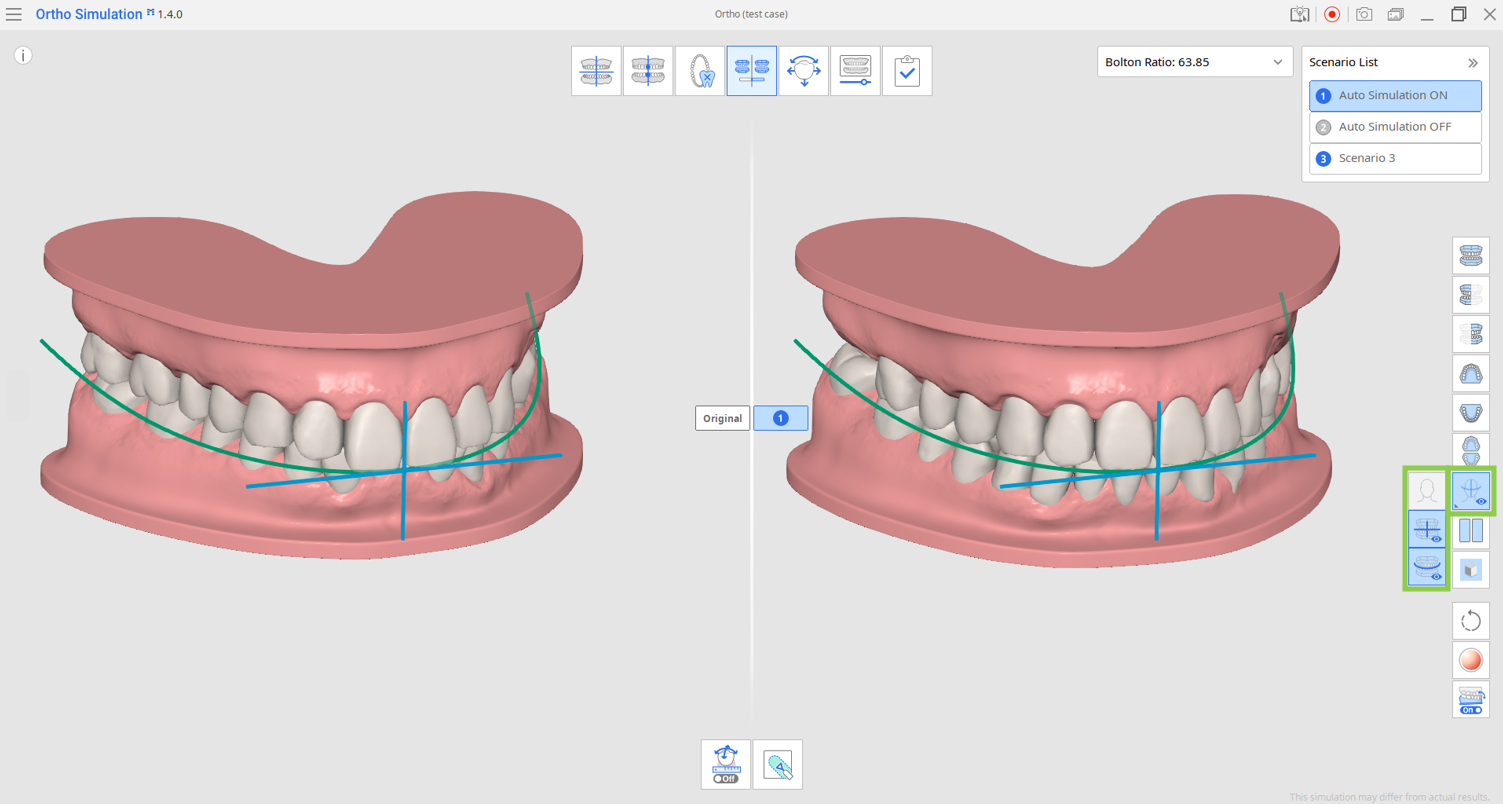
4. Nastavení mřížky
Vícenásobným kliknutím na tuto funkci na pomocní boční liště mřížku zobrazíte, překryjete nebo skryjete. Mřížka využívá jako měrnou jednotku milimetry.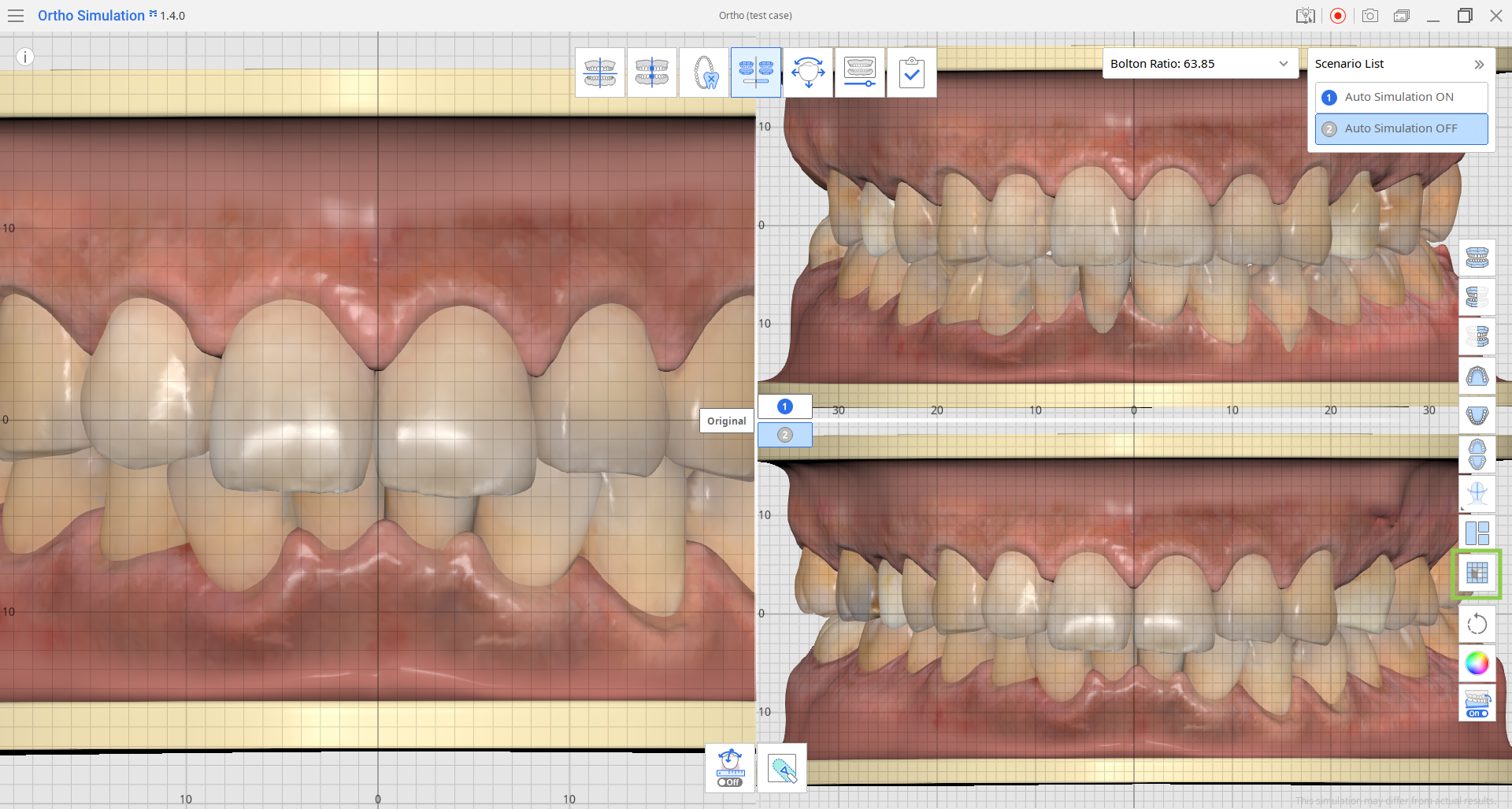
Simulační analýza
Tato fáze nabízí tři funkce pro analýzu a identifikaci simulace: Boltonův poměr, Data o pohybech zubů a Modelace.
1. Boltonův poměr
Boltonův poměr se vypočítá automaticky a výsledky pro aktuálně vybraný scénář se zobrazí v pravém horním rohu. Widget můžete také rozbalit a zobrazit výsledky pro všechny scénáře.
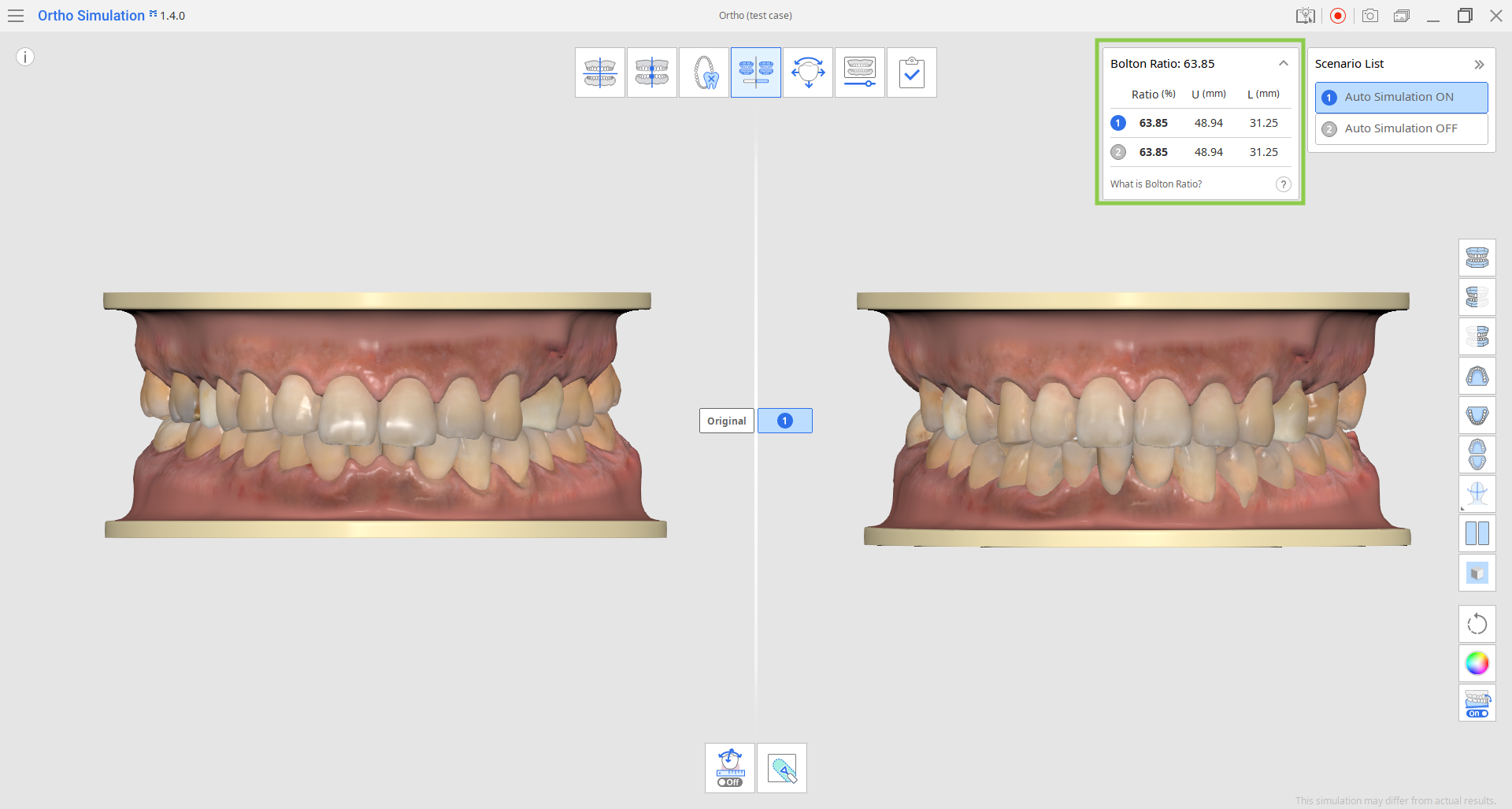
2. Data o pohybech zubů
Tato funkce se nachází v sekci Nástroje ve spodní části obrazovky. Zobrazuje kalkulace pro pohyby zubů v simulaci, což vám umožňuje zkontrolovat vykonatelnost navrhovaného scénáře léčby. Tyto data jsou také užitečné při kontrole očekávaného pohybu zubů u pacienta s plánovanou extrakcí nebo při konzultaci ortodontické léčby s pacienty.
Tato data lze také zahrnout do exportované Zprávy Ortho Simulation.
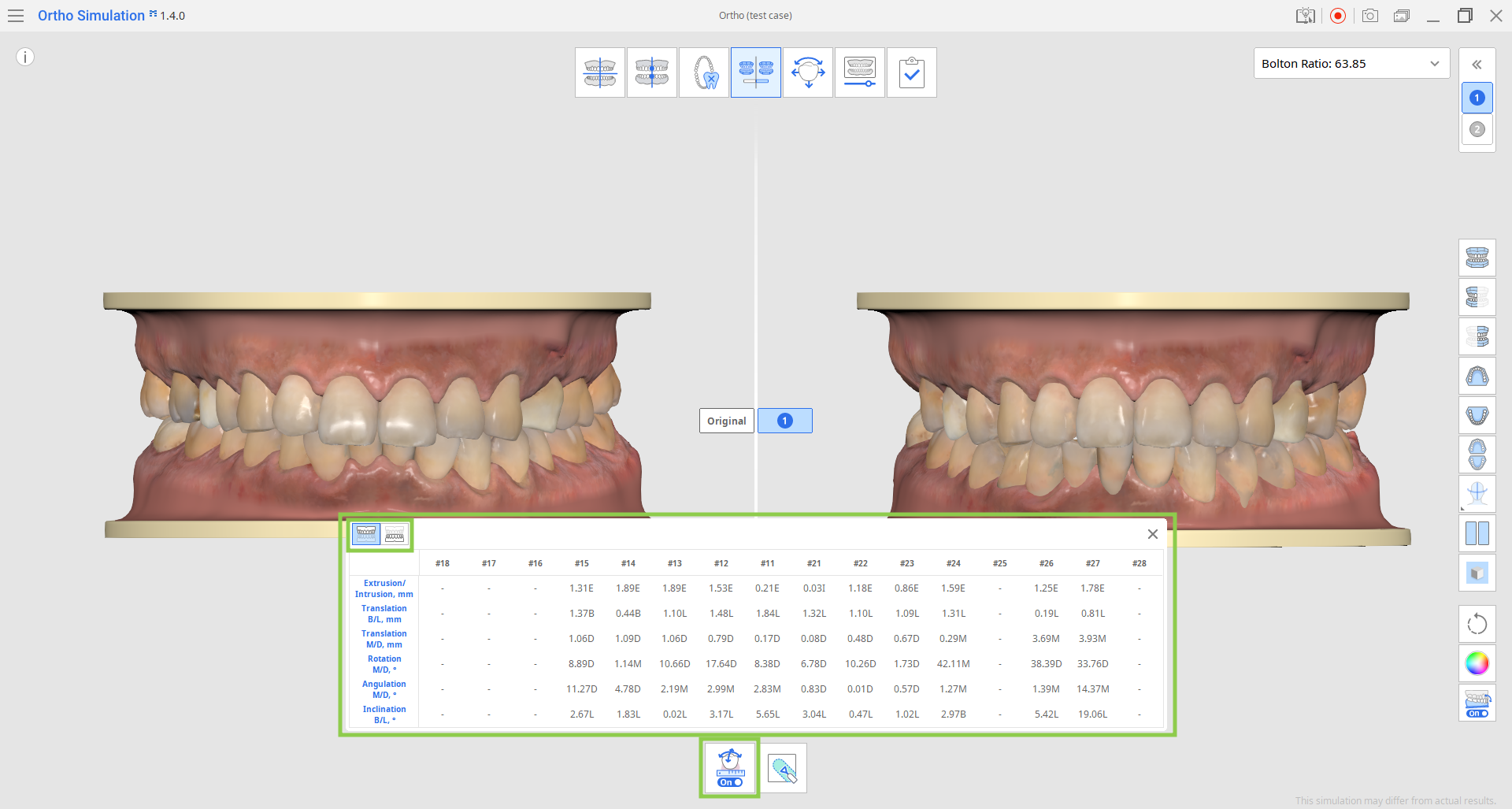
3. Modelace
Nástroj „Modelace“ v panelu nástrojů ve spodní části umožňuje upravovat data dásní a zubů. Změny provedené v originálních nebo simulačních datech jsou automaticky zrcadleny na druhé straně.
Všimněte si, že modelace neovlivňuje výsledky Boltonova poměru.
Pomocí tohoto nástroje můžete přidávat, odebírat, morfovat a vyhlazovat data. Upravte velikost a sílu štětce pro větší kontrolu a použijte Datový strom ke skrytí dat ze zobrazení pro větší pohodlí.

Až budete hotovi, klikněte na ikonu další fáze v horní části obrazovky.


